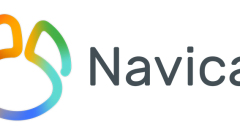
navicat은 데이터베이스 비밀번호를 변경합니다
navicat에서 데이터베이스 비밀번호를 변경하는 방법: 먼저 navicat에서 연결을 생성하고 연 다음 User-Edit User를 클릭하고 마지막으로 Save를 클릭합니다.
Aug 13, 2019 pm 01:55 PM
navicat에서 테이블 권한을 새로 고치는 방법
첫 번째 단계는 Navicat을 열고 데이터베이스에 연결하는 것입니다. ||두 번째 단계는 데이터 테이블이 위치한 데이터베이스를 열고 권한 설정을 삭제해야 하는 데이터베이스 테이블을 마우스 오른쪽 버튼으로 클릭하는 것입니다. "권한 설정"을 선택합니다. ||세 번째 단계는 권한 설정을 수정하고 승인되지 않은 옵션을 승인 또는 삭제한 다음 "저장"을 클릭하는 것입니다.
Aug 13, 2019 pm 01:49 PM
Navicat Premium에 데이터베이스를 추가하는 방법
먼저 Navicat을 열고 연결하세요. 데이터베이스를 선택하고 마우스 오른쪽 버튼을 클릭한 후 [New Database]를 선택하면 새 데이터베이스 창이 나타납니다. 데이터베이스 이름을 입력하고 문자 세트 utf-8(또는 기타)을 선택하고 [ OK] 버튼을 누르면 새 데이터베이스가 생성됩니다. 데이터베이스가 추가되었습니다.
Aug 13, 2019 pm 01:36 PM
navicat에서 쿼리 결과를 내보내는 방법
첫 번째 단계는 Navicat을 열고 "Query"를 클릭한 다음 "New Query"를 선택하는 것입니다. ||두 번째 단계는 해당 연결과 라이브러리를 선택하고 SQL 문을 작성한 후 "실행"을 클릭하는 것입니다. ||세 번째 단계에서는 "결과 내보내기"를 클릭하고 "현재 결과 내보내기"를 선택한 다음 내보내기 형식을 선택하고 "저장"을 클릭합니다.
Aug 13, 2019 pm 01:35 PM
navicat에서 테이블 구조를 보는 방법
1단계: Navicat의 메인 인터페이스를 열고 비밀번호를 입력하여 정상적으로 로그인하세요. 2단계: 데이터베이스를 입력하고 연결을 엽니다. 3단계: 테이블을 선택하고 마우스 오른쪽 버튼을 클릭하면 드롭다운 박스가 나타납니다. [디자인 테이블]을 선택하면 테이블 구조 페이지로 들어가 테이블 구조를 볼 수 있습니다.
Aug 13, 2019 pm 01:19 PM
Navicat 쿼리를 사용하는 방법
쿼리 개체 목록을 열려면 Navicat 메인 인터페이스에서 [쿼리] 버튼을 클릭하세요. 또는 메인 창에서 [새 쿼리] 버튼을 클릭하여 쿼리 생성 도구나 쿼리 편집기를 엽니다. Navicat 쿼리 기능은 사용자의 필요에 따라 데이터베이스에서 데이터를 추출하는 것입니다.
Aug 13, 2019 pm 01:07 PM
Navicat 10061 오류를 해결하는 방법
첫 번째 단계는 작업 표시줄을 마우스 오른쪽 버튼으로 클릭하여 작업 관리자를 여는 것입니다. ||두 번째 단계는 "서비스"에서 "mysql"을 찾는 것입니다. ||세 번째 단계에서는 "mysql"을 마우스 오른쪽 버튼으로 클릭하고 "서비스 시작"을 선택합니다. ||네 번째 단계는 Navicat for mysql을 열고 두 번 클릭하여 연결하는 것입니다.
Aug 13, 2019 am 11:56 AM
navicat에서 테이블 생성 명령문을 보는 방법
Navicat 도구를 열고 연결해야 하는 데이터베이스를 두 번 클릭하여 열고 테이블 생성 문을 보려면 마우스 오른쪽 버튼을 클릭한 후 팝업 기능 목록에서 [개체 정보]를 클릭합니다. 팝업 페이지에서 [DDL 탭]을 클릭하면, 해당 테이블의 테이블 생성 내역을 확인할 수 있습니다.
Aug 13, 2019 am 11:49 AM
navicat에서 다중 테이블 쿼리를 수행하는 방법
다중 테이블 쿼리의 경우 테이블 이름을 쉼표로 구분합니다. 이런 방법으로 여러 테이블의 모든 데이터를 알아낼 수 있는데, 이를 알아내는 방법이 데카르트곱셈법(완전조합)이다. 이런 방식으로 발견된 데이터의 대부분은 유효하지 않습니다. 다중 테이블 쿼리에 조건을 추가하여 원하는 정보를 찾을 수 있습니다.
Aug 13, 2019 am 11:31 AM
navicat에서 공동 기본 키를 설정하는 방법
navicat 툴을 열고 mysql 서버에 접속한 후, 테이블을 선택하고 마우스 오른쪽 버튼을 클릭한 후 [Design Table]을 선택하여 마지막 열을 마우스 오른쪽 버튼으로 클릭하고 [Primary Key]를 선택하여 해당 필드를 기본으로 설정합니다. 기본 키를 설정한 후 잠금 식별자를 볼 수 있으며 1개의 단어가 있으며 기본 키를 여러 필드에 추가할 수 있으며 이는 공동 기본 키입니다.
Aug 13, 2019 am 11:25 AM
Navicat 비밀번호를 잊어버린 경우 어떻게 해야 합니까?
cmd를 관리자 권한으로 실행하세요. ||mysql이 시작되었는지 확인하고, 시작되었다면 중지한다. ||mysql 설치 경로로 전환하고 mysqld -nt -skip-grant-tables를 입력합니다. ||다른 cmd를 시작하고 데이터베이스를 입력하면 명령을 통해 비밀번호를 확인하거나 변경할 수 있습니다.
Aug 13, 2019 am 11:22 AM
navicat에서 테이블 구조를 내보내는 방법
1단계: Navicat을 열고 MySQL에 연결합니다. 2단계: 데이터베이스를 열고 테이블 구조를 내보냅니다(내보내야 하는 데이터베이스를 마우스 오른쪽 버튼으로 클릭하고 [Dump SQL File]을 선택한 후 [Structure Only]를 선택). 3단계: SQL 파일이 저장되는 위치를 선택합니다.
Aug 13, 2019 am 11:09 AM
navicat에서 다이어그램을 내보내는 방법
첫 번째 단계는 설계된 테이블 뷰 인터페이스를 여는 것입니다. || 두 번째 단계에서는 오른쪽 하단에 있는 버튼을 클릭하여 ER 보기로 전환합니다. ||세 번째 단계는 데이터베이스를 마우스 오른쪽 버튼으로 클릭하고 "Reverse Database to Model"을 선택하여 모델을 생성하는 것입니다. ||네 번째 단계는 "파일"을 클릭하고 "다른 이름으로 인쇄"에서 내보내기 형식을 선택하는 것입니다.
Aug 13, 2019 am 11:08 AM
Navicat이 활성화되었는지 확인하는 방법
먼저 Navicat을 열고 메뉴 표시줄에서 [도움말] - [등록]을 클릭하여 등록 인터페이스로 들어가십시오. 성공적으로 활성화되면 [비활성화] 버튼이 있을 것입니다.
Aug 13, 2019 am 10:52 AM
navicat에서 sql문을 사용하여 테이블을 생성하는 방법
첫 번째 단계는 Navicat을 열고 데이터베이스를 선택하는 것입니다. || 두 번째 단계에서 "쿼리"를 클릭한 다음 "쿼리 만들기"를 선택합니다. ||세 번째 단계는 SQL 문을 입력하고 "실행"을 클릭하는 것입니다.
Aug 13, 2019 am 10:44 AM
핫툴 태그

Undresser.AI Undress
사실적인 누드 사진을 만들기 위한 AI 기반 앱

AI Clothes Remover
사진에서 옷을 제거하는 온라인 AI 도구입니다.

Undress AI Tool
무료로 이미지를 벗다

Clothoff.io
AI 옷 제거제

Video Face Swap
완전히 무료인 AI 얼굴 교환 도구를 사용하여 모든 비디오의 얼굴을 쉽게 바꾸세요!

인기 기사

뜨거운 도구

vc9-vc14(32+64비트) 런타임 라이브러리 모음(아래 링크)
phpStudy 설치에 필요한 런타임 라이브러리 모음을 다운로드하세요.

VC9 32비트
VC9 32비트 phpstudy 통합 설치 환경 런타임 라이브러리

PHP 프로그래머 도구 상자 정식 버전
Programmer Toolbox v1.0 PHP 통합 환경

VC11 32비트
VC11 32비트 phpstudy 통합 설치 환경 런타임 라이브러리

SublimeText3 중국어 버전
중국어 버전, 사용하기 매우 쉽습니다.

뜨거운 주제
 7663
7663
 15
15
 1393
1393
 52
52
 1205
1205
 24
24
 91
91
 11
11
 73
73
 19
19





